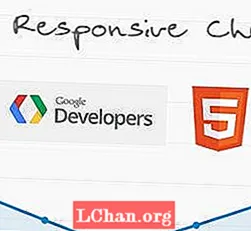Përmbajtje
- 3 rregullime për të zgjidhur problemin e Windows 10 nuk do të niset
- Mënyra 1. Boot në Windows 10 Modaliteti i Sigurt
- Mënyra 2. Përdorimi i mjetit të palës së tretë (Tenorshare Windows Boot Genius)
- Mënyra 3. Rivendosni fabrikën Windows 10
- Disa pyetje që mund të dëshironi të kuptoni
- Përfundim
Nuk është më pak se një makth kur sistemi juaj Windows dështon të nisë dhe ju jeni mbërthyer në një ekran të rastësishëm Blu / Zi pa ku të shkoni. Meqenëse Windows nuk kalon as në inicializimin e parë, ka të ngjarë të bëhet mjaft sfiduese për të gjetur burimin e gabimit dhe për të rregulluar çështjen.
Nëse jeni bllokuar gjithashtu në një situatë të ngjashme ku Windows 10 juaj nuk do të nisë normalisht, nuk ka asnjë arsye për panik pasi Windows 10 është mjaft i mirë në rikuperimin e llojeve të ndryshme të gabimeve. Kështu që, sot do të ndajmë 3 nga mënyrat më efektive për të rregulluar Windows 10 nuk do të boot probleme dhe për të marrë menjëherë qasje në sistemin tuaj.
Pavarësisht nëse po hasni një Ekran Blu të Vdekjes (BSOD) me ndonjë mesazh gabimi të rastësishëm ose të mbërthyer në ekranin e hyrjes, metodat e mëposhtme do të jenë të dobishme.
3 rregullime për të zgjidhur problemin e Windows 10 nuk do të niset
Mënyra 1. Boot në Windows 10 Modaliteti i Sigurt
Nëse sistemi juaj po shfaq një Ekran të Kaltër, shkaku i gabimit ka shumë të ngjarë të jetë një çështje e lidhur me harduer / softuer. Në këtë rast, zgjidhja më optimale është të boot sistemin tuaj Windows 10 në mënyrë të sigurt.
Modaliteti i Sigurt është një mekanizëm alternativ i nisjes ku skedarët e vetëm thelbësorë ngarkohen gjatë fillimit. Modaliteti i Sigurt mund t'ju ndihmojë të rregulloni disa çështje që lidhen me harduerin / softuerin, pasi asnjë program i palës së tretë ose drejtuesi i pajisjes nuk do të ndërpresë procesin e fillimit.
Nëse sistemi juaj futet me sukses në modalitetin e sigurt, mund të konsideroni të çinstaloni ndonjë program të fundit ose azhurnimin e drejtuesit. Pra, le t'ju udhëzojmë në procesin e përdorimit të mënyrës së sigurt kur një kompjuter nuk do të boot Windows 10 normalisht.
Hapi 1: Para së gjithash do të duhet të futni ambientin automatik të riparimit në PC tuaj. Për ta bërë këtë, ndërpritni procesin e nisjes tre herë radhazi. Kur ndizni kompjuterin tuaj për herë të katërt, ai automatikisht do të futet në modalitetin e sigurt.
Hapi 2: Pasi të jeni në dritaren e Riparimit Automatik, zgjidhni "Zgjidhja e problemeve".

Hapi 3: Zgjidhni "Opsione të Avancuara" dhe klikoni "Parametrat e Fillimit".

Hapi 4: Klikoni në butonin "Rinis" dhe lëreni që sistemi juaj të rindizet.

Hapi 5: Do të shihni një listë në ekranin tuaj. Shtypni "F4" ose "4" në tastierën tuaj për të rindezur sistemin tuaj në modalitetin e sigurt.
Mënyra 2. Përdorimi i mjetit të palës së tretë (Tenorshare Windows Boot Genius)
Në rast se nuk keni asnjë të dhënë në lidhje me këtë çështje dhe nuk doni të rrezikoni PC tuaj, është më mirë të përdorni një mjet profesional si Tenorshare Windows Boot Genius për të rregulluar këtë çështje. Windows Boot Genius është një program jashtëzakonisht i fuqishëm që do t'ju ndihmojë të rregulloni disa çështje boot në PC tuaj Windows 10. Kjo metodë do të jetë jashtëzakonisht e dobishme nëse sistemi juaj po fillon normalisht, por has në ndërprerje të shpeshta të ekranit Blu / Zi.
Ja se si të rregulloni Windows 10 nuk do të fillojë problemin duke përdorur Tenorshare Windows Boot Genius.
Hapi 1: Ju do të gjeni gabime të kategorizuara të nisjes në panelin e majtë. Thjesht zgjidhni çështjen me të cilën po përballeni dhe do të shihni rregullime optimale në të djathtë. Për shembull, nëse kompjuteri juaj po prishet para se të shfaqet shiriti i ngarkimit, thjesht zgjidhni opsionin e veçantë në panelin në të majtë dhe do të shihni zgjidhjet në përputhje me rrethanat.

Hapi 2: Kryeni të gjitha zgjidhjet dhe kjo ka shumë të ngjarë të rregullojë problemin e Windows 10.
Mënyra 3. Rivendosni fabrikën Windows 10
Një mënyrë tjetër e përshtatshme për të rregulluar problemin e Windows 10 nuk do të niset është të kryeni Rivendosjen e Fabrikës në sistemin tuaj. Kjo do të rivendosë sistemin tuaj në fazën fillestare dhe çdo azhurnim dhe program i gabuar i drejtuesit do të hiqet gjithashtu. Si rezultat, sistemi juaj do të fillojë të nisë normalisht. Hapat janë:
Hapi 1: Në ekranin tuaj të hyrjes në Windows 10, klikoni në butonin "Fuqia". Shtypni dhe mbani të shtypur tastin "Shift" dhe prekni "Restart".
Hapi 2: Kur PC juaj të riniset, klikoni "Zgjidhja e problemeve".
Hapi 3: Në dritaren tjetër, klikoni "Reset This PC".

Hapi 4: Zgjidhni një mundësi rivendosjeje. Nëse dëshironi të ruani të dhënat tuaja, zgjidhni "Keep My Files". Tani, ndiqni udhëzimet në ekran për të rivendosur fabrikisht sistemin tuaj.

Sapo të përfundojë procesi i rivendosjes në fabrikë, të gjitha aplikacionet e palëve të treta do të instalohen dhe do të keni mundësi të hyni në sistemin tuaj pa asnjë sherr.
Disa pyetje që mund të dëshironi të kuptoni
Këtu janë disa nga pyetjet më të zakonshme që njerëzit kanë në lidhje me ndërprerjet dhe azhurnimet e Windows 10.
P1: A nuk do të niset pas azhurnimit të Windows 10?
Nëse Windows 10 nuk do të niset pas azhurnimit, mund të përdorni funksionin "Rikthimi i Sistemit" për të rivendosur PC tuaj në një pikë të qëndrueshme. Kjo do të çinstalojë përditësimet dhe do të jeni në gjendje të boot normalisht.
Pyetja 2: Çfarë duhet të bëni pas azhurnimit në Windows 10?
Nëse keni azhurnuar kohët e fundit në Windows 10, sigurohuni që menjëherë të krijoni një USB flash drive rikuperimi. Kjo do t'ju ndihmojë të futeni direkt në modalitetin e Rimëkëmbjes në të ardhmen.
P3: Pse ekrani im është i zi kur filloj Windows 10?
Kjo zakonisht ndodh kur fillimi i Windows ndërpritet nga një aplikacion i palës së tretë. Në këtë rast, ndiqni zgjidhjet e duhura për të rregulluar çështjen e nisjes.
Përfundim
Quiteshtë mjaft e mundur të ndiheni të irrituar pasi keni hasur në një përplasje të papritur në PC tuaj Windows 10. Nëse është kështu, ndiqni udhëzimet e sipërpërmendura për të rregulluar problemin e Windows 10. Më në fund, nëse keni harruar fjalëkalimin e hyrjes në Windows 10, PassFab 4WinKey është opsioni juaj më i mirë.